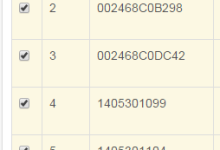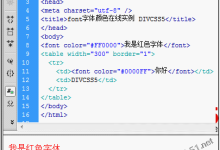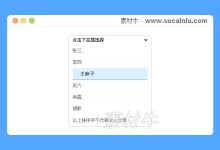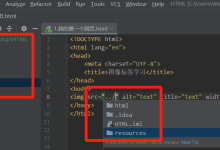在Visual Studio 2017中引用jQuery,可以通过以下步骤进行:,1、确保你的项目中已经安装了jQuery,如果没有安装,可以通过NuGet包管理器来安装,点击菜单栏的“工具”>“ NuGet包管理器”>“管理解决方案的NuGet程序包”,然后在打开的窗口中搜索“jQuery”,找到“jQuery”并点击“安装”。,2、安装完成后,在你的HTML文件中引入jQuery库,在 <head>标签内添加以下代码:,这里我们使用了jQuery官方提供的 CDN链接,你也可以将jQuery文件下载到本地,然后将 src属性修改为本地文件的路径。,3、接下来,你可以在JavaScript文件中使用jQuery了,在需要使用jQuery的JavaScript文件中,添加以下代码:,这段代码表示当文档加载完成后,执行其中的jQuery代码,你可以将你的jQuery代码放在这个 $(document).ready()函数中。,4、现在,你可以在 $(document).ready()函数中使用jQuery的各种功能了,我们可以使用jQuery选择器来选中页面中的一个元素,并为其添加一个点击事件监听器:,这段代码表示当页面中的按钮被点击时,弹出一个提示框显示“按钮被点击了!”。,5、至此,你已经在 Visual Studio 2017中成功引用了jQuery,并可以使用jQuery的各种功能了,在实际开发中,你可能需要根据项目需求,学习更多的jQuery知识和技巧。,下面是一个简单的示例,展示了如何在Visual Studio 2017中引用jQuery并实现一个简单的动画效果:,1、在 HTML文件中引入jQuery库:,2、在JavaScript文件(如main.js)中使用jQuery控制动画:,这个示例中,我们创建了一个红色的方块,并为其添加了一个沿矩形轨迹移动的动画,我们还添加了一个按钮,当点击该按钮时,如果方块正在播放动画,则停止当前动画;否则,开始一个新的动画,将方块移动到(400, 400)位置,我们使用jQuery的 animate()方法和 stop()方法来实现这些功能。,

环信(IM)是一款即时通讯软件开发包,它提供了丰富的功能和接口,可以帮助开发者快速实现实时聊天、语音通话、视频通话等功能,在HTML中集成环信,可以让网站或应用具备实时通讯的能力,本文将详细介绍如何在 HTML中集成环信。,1、注册环信账号,你需要访问环信官网(https://www.easemob.com/)注册一个开发者账号,注册完成后,登录后台,创建一个应用,获取AppKey和AppSecret,这两个参数将在后续的集成过程中用到。,2、下载环信SDK,登录环信后台后,点击“开发文档”“SDK下载”,选择你需要的版本下载SDK,下载完成后,解压缩文件,将其中的“sdk”文件夹复制到你的项目中。,3、引入环信SDK,在你的HTML文件中,引入环信SDK的JavaScript文件。,4、初始化环信SDK,在你的HTML文件中,添加一个 <script>标签,用于初始化环信SDK。,5、使用环信SDK提供的功能,初始化成功后,你可以使用环信SDK提供的各种功能,如发送文本消息、语音消息、视频消息等,以下是一个简单的发送文本消息的示例:,

jQuery 是一个流行的 JavaScript 库,它简化了 HTML 文档遍历、事件处理、动画以及 Ajax 等 Web 开发常见任务,在 jQuery 中获取 HTML 元素是其基础功能之一,以下是一些基本的方法来使用 jQuery 获取 HTML 内容。,1、 加载 jQuery 库,在使用 jQuery 之前,确保已经在你的网页中引入了 jQuery 库,你可以从 jQuery 官网获取最新版本的 jQuery 库,或者使用 CDN 链接。,“`html,<script src=”https://code.jquery.com/jquery3.6.0.min.js”></script>,“`,2、 选择元素,使用 $ 函数配合 CSS 选择器可以选取你想要操作的元素,如果你想选择一个具有 id myDiv 的元素,你可以这样写:,“`javascript,var element = $(“#myDiv”);,“`,3、 获取元素的 HTML 内容,使用 .html() 方法可以获取匹配元素的 HTML 内容,这将返回一个字符串,包含元素的内部 HTML。,“`javascript,var htmlContent = $(“#myDiv”).html();,console.log(htmlContent); // 输出 <div> 标签内的内容,“`,4、 获取元素的文本内容,如果你只想获取元素的文本内容而不包括 HTML 标签,可以使用 .text() 方法。,“`javascript,var textContent = $(“#myDiv”).text();,console.log(textContent); // 输出文本内容,不包括 <div> 标签,“`,5、 获取属性值,如果你想获取某个特定属性的值, href 属性,你可以使用 .attr() 方法。,“`javascript,var hrefValue = $(“#myLink”).attr(“href”);,console.log(hrefValue); // 输出 #myLink 元素的 href 属性值,“`,6、 设置元素的 HTML 内容,除了获取,你也可以使用 .html() 方法来设置元素的 HTML 内容。,“`javascript,$(“#myDiv”).html(“<p>这是 新的 HTML 内容</p>”);,“`,7、 设置元素的文本内容,类似地,你可以使用 .text() 方法来设置元素的文本内容。,“`javascript,$(“#myDiv”).text(“这是新的文本内容”);,“`,8、 设置属性值,使用 .attr() 方法也可以设置属性值。,“`javascript,$(“#myLink”).attr(“href”, “https://www.example.com”);,“`,9、 注意事项,确保在 DOM 完全加载后再执行 jQuery 代码,否则可能无法正确获取元素,可以将代码放在 $(document).ready() 函数中,或直接将脚本放在 HTML 文件的底部。,当使用 .html() 或 .text() 方法时,如果元素不存在,这些方法会返回 undefined,在操作前检查元素是否存在是一个好习惯。,以上便是使用 jQuery 获取和设置 HTML 内容的基本方法,通过熟练掌握这些方法,你可以轻松地操作网页上的任何元素及其内容。,

在 HTML中使用 <var>标签通常不会直接导致报错,因为 <var>是一个合法的HTML标签,用于表示数学表达式或编程代码中的变量,如果你在使用 <var>标签时遇到了报错,可能是由于以下几个原因:,1、语法错误:HTML对标签的语法非常严格,任何不正确的标签使用都可能引发错误。,如果你的 <var>标签没有正确关闭,比如 <var>没有对应的 </var>,浏览器在解析时会报错。,如果标签的属性没有正确引用,例如使用了错误的属性或属性值没有用引号包围,也可能导致报错。,2、版本不兼容:在不同的HTML规范版本中,对标签的支持度可能会有所不同。,虽然在HTML4和XHTML中使用 <var>是广泛接受的,但在最新的HTML5规范中, <var>标签已被重新定义,更多地建议用于数学和编程上下文中的变量呈现。,如果你的文档类型声明(DOCTYPE)指定了严格的HTML版本,而你的代码不符合该版本的要求,可能会出现兼容性问题。,3、CSS或JavaScript错误:与 <var>标签关联的样式或脚本可能会引发错误。,如果你在CSS中为 <var>定义了错误的样式,或者在JavaScript中尝试操作 <var>标签时出现了错误,这可能导致整个页面的渲染出现问题。,需要检查相关的CSS和JavaScript代码,确保没有语法错误或其他逻辑错误。,4、内容模型不正确:每个HTML标签都有其对应的内容模型,错误的内容放置可能导致报错。, <var>标签通常不应该包含块级元素,如果错误地将块级元素放置在 <var>内,可能会违反HTML的内容模型规则。,5、语义错误:即使 <var>在技术上被正确使用,如果它被用来表示非变量的内容,这在语义上是不正确的。,语义错误不会导致代码级别的报错,但它可能会影响可访问性,比如屏幕阅读器可能会错误地解读这些内容。,下面是一个可能会引发报错的示例代码:,在上面的代码中,我们错误地关闭了 <var>标签,导致 <sup>标签仍然在 <var>的范围内,这可能会让浏览器无法正确解析。,以下是解决 <var>标签报错的一些步骤:,检查并确保所有的 <var>标签都是正确开启和关闭的,每个 <var>标签都应该有一个对应的结束标签 </var>。,确认你的HTML文档类型声明(DOCTYPE),确保你使用的标签符合该DOCTYPE定义的HTML版本。,检查CSS和JavaScript代码,确保没有错误影响 <var>标签的渲染或行为。,避免在 <var>标签中使用不应该出现在其中的内容,比如块级元素。,确保使用 <var>标签时遵循语义上的正确性,只用于表示变量。,如果遵循了以上建议仍然遇到问题,可能需要更详细地检查错误日志,或者提供具体的错误信息,以便进一步分析和解决。,虽然 <var>标签本身不太可能导致直接的报错,但是围绕它的使用不当或相关代码的问题可能会导致浏览器无法正确处理,从而出现错误,通过对代码进行细致的审查,通常可以找到并解决问题。, ,<p>这个问题可以用以下公式解决:<var>f(x) = x<sup>2</var> 4</p>,

如何做一封HTML邮件,1、打开一个文本编辑器,如Notepad++或Sublime Text。,2、将以下代码复制到文本编辑器中:,3、将 <title>邮件标题</title>替换为您想要的邮件标题。,4、将 <h1>邮件标题</h1>替换为您想要的邮件标题。,5、将 <p>邮件正文内容。</p>替换为您想要的邮件正文内容。,6、将 <table>标签内的内容替换为您想要的表格内容,您可以添加更多的 <tr>和 <td>标签来创建更多的行和单元格。,7、保存文件,将其命名为 email.html。,1、使用Gmail或其他支持 HTML邮件的电子邮件服务,确保您已登录到您的 电子邮件帐户。,2、点击“写邮件”按钮,打开撰写新邮件的窗口。,3、在“收件人”字段中输入收件人的电子邮件地址。,4、在“主题”字段中输入邮件标题(与您在HTML文件中设置的标题相同)。,5、将HTML文件作为附件添加到邮件中,点击“添加附件”按钮,选择刚刚创建的 email.html文件。,6、在邮件正文中输入一些文本,“请查看附带的HTML文件以获取更多信息。”,7、点击“发送”按钮,您的HTML邮件将被发送给收件人。,,<!DOCTYPE html> <html> <head> <meta charset=”UTF8″> <title>邮件标题</title> </head> <body> <h1>邮件标题</h1> <p>邮件正文内容。</p> <table> <tr> <th>表头1</th> <th>表头2</th> </tr> <tr> <td>单元格1</td> <td>单元格2</td> </tr> </table> </body> </html>,

在HTML中,alt属性是一个非常重要的元素,它主要用于为图像提供替代文本,当由于某些原因(如网络连接问题、浏览器设置等)导致图像无法正常显示时,浏览器会显示 alt属性中的文本作为替代,对于使用屏幕阅读器的用户来说,alt属性也提供了关于图像内容的信息,正确设置alt属性对于提高网站的可访问性和用户体验至关重要。,以下是如何在 HTML中设置alt属性的详细步骤:,1、打开HTML文件:你需要使用一个文本编辑器(如Notepad++、Sublime Text或Visual Studio Code等)打开你的HTML文件。,2、定位到图像标签:在HTML文件中,找到你想要添加alt属性的图像标签,通常,图像标签如下所示:,3、添加alt属性:在图像标签中,将 alt属性添加到 src属性之后,用双引号包围你的替代文本。,4、编写有意义的替代文本:为了确保搜索引擎能够理解你的图像内容,并为使用屏幕阅读器的用户提供足够的信息,你应该编写一个简短但具有描述性的替代文本,避免使用诸如“点击这里查看大图”之类的通用文本。,5、为每个图像添加独特的alt属性:尽管有时候你可能会想要为多个图像使用相同的替代文本,但为了提高网站的可访问性,最好为每个图像提供一个独特的alt属性,这样,搜索引擎和屏幕阅读器可以更准确地理解每个图像的内容。,6、优化图像大小和格式:除了添加alt属性外,你还应该考虑优化图像的大小和格式,过大的图像可能会导致页面加载速度变慢,从而影响用户体验,你还可以考虑将图像转换为更高效的格式(如JPEG或PNG),以减小文件大小并提高加载速度。,7、使用语义化的HTML标签:在编写HTML代码时,尽量使用语义化的标签,如 <figure>、 <figcaption>和 <picture>等,这些标签可以帮助搜索引擎更好地理解你的网页内容,并提高网站的可访问性。,8、测试alt属性:在完成所有更改后,确保测试你的网站以确保alt属性正常工作,你可以使用不同的浏览器和屏幕阅读器来查看图像的替代文本是否正确显示,如果发现任何问题,请返回HTML文件并进行相应的调整。,正确设置HTML中的alt属性对于提高网站的可访问性和用户体验至关重要,通过遵循上述步骤,你可以确保为每个图像提供一个具有描述性且独特的替代文本,从而提高搜索引擎排名并使屏幕阅读器用户能够更好地理解你的网页内容,不要忘记优化图像大小和格式,以及使用语义化的HTML标签来进一步提高网站的可访问性。, ,<img src=”example.jpg” alt=”示例图片”>,<img src=”example.jpg” alt=”这是一个示例图片,展示了一只可爱的小狗”>,

HTML(HyperText Markup Language)中的 <title> 标签用于定义网页的标题,这个标题会显示在浏览器的标题栏或标签页上,修改 HTML 页面的 <title> 标签内容是很简单的过程,你可以直接编辑 HTML 文件来实现。,以下是详细的步骤:,1、 打开HTML文件,你需要找到并打开包含你想要 修改的 <title> 标签的 HTML 文件,你可以使用任何文本编辑器来打开和编辑 HTML 文件,Notepad(记事本)、Sublime Text、VS Code 等。,2、 查找 <title> 标签,在 HTML 文件中找到 <title> 标签,它通常位于 <head> 区域内,且每个 HTML 文档只能有一个 <title> 标签,它的结构如下:,“`html,<head>,<title>这里是原标题</title>,</head>,“`,3、 修改 <title> 标签的内容,将 <title> 标签内的文本替换为你想要设置的新标题,如果你想把标题改为 “我的新网页标题”,则应将 <title> 标签更改为:,“`html,<head>,<title>我的新网页标题</title>,</head>,“`,4、 保存文件,保存对 HTML 文件所做的更改,确保遵循正确的文件命名和保存约定,以防止破坏文件结构或覆盖原始文件。,5、 验证更改,保存文件后,重新在浏览器中打开 HTML 页面以验证 <title> 标签是否已更新,你应该能在浏览器的标题栏或标签页上看到新的标题。,6、 注意事项,确保不要删除 <title> 标签本身,也不要误将其替换为其他类型的标签,否则可能不会显示你设置的标题。,如果你的网站使用了网站模板或者内容管理系统(CMS),可能需要在这些系统中直接修改标题,而不是直接编辑 HTML 文件。,对于 SEO(搜索引擎优化)来说,标题是非常重要的元素之一,因此请确保你的标题既反映了页面内容,又足够吸引人点击。,归纳一下,修改 HTML 页面的 <title> 标签是一个简单直接的过程,只需几个步骤就可以完成,记得经常保存你的工作,并在发布之前进行测试,以确保一切都按照预期工作。, ,

在HTML中,下拉菜单可以通过使用 <select>元素和 <option>元素来实现,以下是一个简单的示例:,在这个示例中,我们创建了一个包含四个选项的 下拉菜单,每个选项都是一个 <option>元素,它的 value属性是当用户选择该选项时发送到服务器的值。 <select>元素的 id属性用于关联标签和下拉菜单,而 name属性则定义了在表单提交时使用的键名。, ,<!DOCTYPE html> <html> <head> <title>下拉菜单示例</title> </head> <body> <h1>下拉菜单示例</h1> <form> <label for=”cars”>选择一辆汽车:</label> <select id=”cars” name=”cars”> <option value=”volvo”>Volvo</option> <option value=”saab”>Saab</option> <option value=”mercedes”>Mercedes</option> <option value=”audi”>Audi</option> </select> <input type=”submit” value=”提交”> </form> </body> </html>,

在HTML中,JavaScript 提供了几种方法来导入和处理 XML,以下是一个详细的技术教学,说明如何使用 JavaScript 从 XML 文件读取数据。,步骤1:准备XML文件,确保你有一个格式正确的XML文件。 data.xml 的内容可能如下:,步骤2:创建 HTML结构,在HTML文档中,你需要一个容器来显示XML数据,你可以创建一个列表:,步骤3:编写JavaScript代码,接下来,创建一个名为 loadXml.js 的 JavaScript 文件,用于加载和解析 XML 数据。,使用 XMLHttpRequest 对象,XMLHttpRequest 是传统的方式,用来异步获取 XML 数据。,使用 fetch API,现代浏览器支持 fetch API,它返回的是 Promise 对象,可以更简洁地处理异步操作。,步骤4:运行代码,将HTML文件和JavaScript文件放在同一个目录下,并在浏览器中打开HTML文件,你应该能看到来自XML文件的数据被解析并显示在页面上。,归纳,以上介绍了两种在HTML中使用JavaScript导入和解析XML的方法。 XMLHttpRequest 是一种传统方法,而 fetch API 提供了一种更现代的替代方案,根据你的需求和浏览器支持情况选择适合的方法,记得,由于同源策略的限制,如果XML文件位于不同的域,可能会遇到跨域问题,在这种情况下,你可能需要在服务器端配置CORS(CrossOrigin Resource Sharing)策略,或者使用JSONP等其他技术。, ,<?xml version=”1.0″ encoding=”UTF8″?> <items> <item> <name>Item 1</name> <description>This is item 1</description> </item> <item> <name>Item 2</name> <description>This is item 2</description> </item> </items>,<!DOCTYPE html> <html lang=”en”> <head> <meta charset=”UTF8″> <title>Load XML with JavaScript</title> </head> <body> <ul id=”itemList”></ul> <script src=”loadXml.js”></script> </body> </html>,// loadXml.js function loadXMLDoc(filename) { if (window.XMLHttpRequest) { xhttp = new XMLHttpRequest(); } else { // IE5/IE6 xhttp = new ActiveXObject(“Microsoft.XMLHTTP”); } xhttp.open(“GET”, filename, false); try { xhttp.send(); } catch (e) { window.alert(“Unable to load file: ” + e); return null; } return xhttp.responseXML; } var xmlDoc =...

在HTML中,我们可以使用JavaScript和CSS来实现图片的循环播放,以下是一个简单的示例:,1、我们需要在 HTML中创建一个 <div>元素,用于存放图片,我们还需要为这个 <div>元素添加一个类名,例如 imageslider。,2、接下来,我们需要在CSS中设置 .imageslider的样式,我们将图片设置为绝对定位,并隐藏所有的图片,我们将当前显示的图片设置为可见。,3、我们需要使用JavaScript来实现图片的 循环播放,我们可以使用 setInterval函数来定时切换图片。,这样,我们就实现了一个简单的图片循环播放功能,你可以根据需要调整图片的数量、尺寸和切换时间。, ,<div class=”imageslider”> <img src=”image1.jpg” alt=”Image 1″> <img src=”image2.jpg” alt=”Image 2″> <img src=”image3.jpg” alt=”Image 3″> </div>,.imageslider { position: relative; width: 500px; height: 300px; overflow: hidden; } .imageslider img { position: absolute; width: 100%; height: 100%; opacity: 0; transition: opacity 1s; } .imageslider img:firstchild { opacity: 1; },var imageSlider = document.querySelector(‘.imageslider’); var images = imageSlider.querySelectorAll(‘img’); var currentIndex = 0; function switchImage() { images[currentIndex].style.opacity = 0; currentIndex = (currentIndex + 1) % images.length; images[currentIndex].style.opacity = 1; } setInterval(switchImage, 3000); // 每3秒切换一次图片,
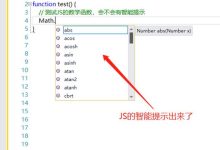

 国外主机测评 - 国外VPS,国外服务器,国外云服务器,测评及优惠码
国外主机测评 - 国外VPS,国外服务器,国外云服务器,测评及优惠码